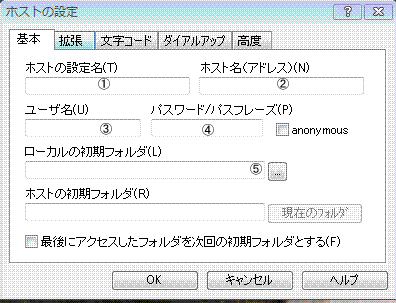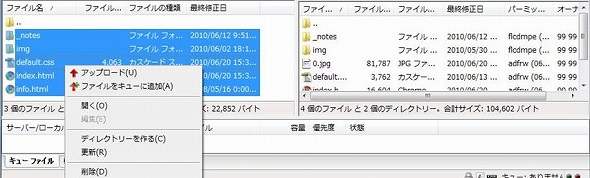偲傝偁偊偢丄柍椏偱丄侾帪娫偱丄庤憗偔丄儂乕儉儁乕僕傪嶌惉偟偰僱僢僩偵岞奐偟偰傒傑偟傚偆丅
嫲傟偢偵丄堦搙僱僢僩岞奐傑偱峴偭偰傒傑偟傚偆丅
傗偭偰傒傞偲丄娙扨僟僱両偭偰偙偲偵側傞偲巚偄傑偡丅
惎偺悢傎偳儂乕儉儁乕僕偼懚嵼偟傑偡偑丄専嶕僄儞僕儞(儎僼乕丄倗倧倧倗倢倕側偳)偵擣抦偝傟偰偄側偄儂乕儉儁乕僕偼懚嵼偟側偄偺偲摨偠偱偡丅
梒抰側儂乕儉儁乕僕偩偲抪偢偐偟偑傞昁梫偼偁傝傑偣傫丅
儂乕儉儁乕僕偺傾僪儗僗傪桭払偵楢棈偡傟偽丄偦傟偼偦傟偱丄棫攈側儂乕儉儁乕僕偲偟偰捠梡偟傑偡丅
傑偢偼堦搙挧愴偟偰傒傑偟傚偆両
僷僜僐儞偲僱僢僩娐嫬偲儅僀僋儘僜僼僩乽儚乕僪乿偑偁傟偽崱偡偖奐巒偱偒傑偡丅
僷僜僐儞丗捠忢偺僱僢僩墈棗僜僼僩(儅僀僋儘僜僼僩僄僋僗僾儘乕儔乕傗俥倝倰倕倖倧倶側偳)偑偁傟偽廫暘偱偡丅
僱僢僩娐嫬丗摦夋側偳偺憖嶌偑側偗傟偽丄捠怣懍搙偼偁傑傝娭學偁傝傑偣傫丅
(娐嫬偵傛偭偰偼昞帵懍搙偑抶偔側傝傑偡)
僼儕乕儊乕儖丗儎僼乕儊乕儖丄俧儊乕儖丄俫俷俿儊乕儖摍側傫偱傕偐傑偄傑偣傫丅
1屄偼昁梫偱偡丅(儂乕儉儁乕僕岞奐梡偺柍椏僗儁乕僗妋曐偺偨傔丄偦偺怴婯搊榐帪偺楢棈梡偵昁梫偱偡丅)
偡傋偰柍椏偱丄側傫偺抦幆傕側偟偵丄1帪娫埲撪偵儂乕儉儁乕僕傪岞奐偟偰傒傑偟傚偆丅
嘆傑偢偼儂乕儉儁乕僕傪岞奐偡傞偨傔偺僗儁乕僗傪柍椏偱妋曐偟傑偟傚偆丅
丂崱夞偼俶俬俶俰俙俿俷俷俴俽傪棙梡偟傑偡丅(仼惵暥帤偺俶俬俶俰俙俿俷俷俴俽傪僋儕僢僋偟偰偔偩偝偄乯
柍椏偱儂乕儉僗儁乕僗傪採嫙偟偰偄傞偲偙傠偼偨偔偝傫偁傝傑偡丅偁偲偱専嶕偟偰傒偰偔偩偝偄丅丂
丂伀丂佱怴婯儐乕僓乕搊榐佲偱搊榐傪峴偭偰偒偰偔偩偝偄丅
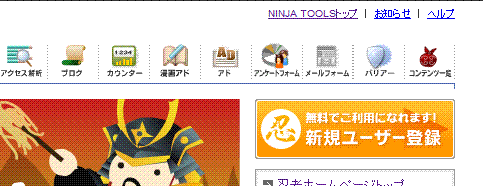
嘇柍椏偱儂乕儉儁乕僕傪岞奐偡傞偨傔偺僗儁乕僗偑妋曐偱偒偨傜師偼偦偙偵岞奐偡傞儁乕僕傪嶌惉偟傑偡丅
偳傫側撪梕偱傕寢峔偱偡丅嵟掅暥帤偩偗偱傕寢峔偱偡丅侾儁乕僕暘偺儚乕僪暥彂傪偛弨旛偔偩偝偄丅
嘊儚乕僪暥彂偑弨旛偱偒偨傜丄擟堄偺応強偵曐懚偟偰偔偩偝偄丅
丂丂丂丂丒丂偦偺曐懚曽朄偑堦斣偺拲堄偳偙傠偱偡丅
丂丂丂丂丒丂儚乕僪2000丄儚乕僪2003丄儚乕僪2007偄偯傟傕婎杮偼摨偠偱偡丅
丂丂丂丂丒丂崱夞偼儚乕僪2007傪巊梡偟偰偄傑偡丅
丂丂丂丂丒丂僼傽僀儖柤偼乽index乿丄僼傽僀儖偺庬椶偼乽倂俤俛儁乕僕乿偱曐懚偟偰偔偩偝偄丅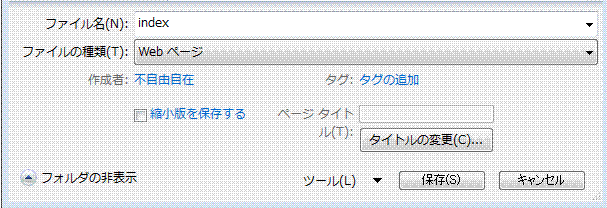 丂丂丂丂丂丂丂丂仸曐懚偡傞偲index僼傽僀儖偲index僼僅儖僟偑偱偒傑偡偑椉曽昁梫偱偡丅丂
丂丂丂丂丂丂丂丂仸曐懚偡傞偲index僼傽僀儖偲index僼僅儖僟偑偱偒傑偡偑椉曽昁梫偱偡丅丂
暯惉22擭6寧16擔傛傝擡幰儂亅儉儁乕僕偱偼柍椏偱採嫙偝傟偰偄傞俥俥俥俿俹偲偄偆僜僼僩偱偼奺庬僼傽僀儖傪擡幰儂乕儉儁乕僕偵傾僢僾儘乕僪偱偒側偔側傝傑偟偨丅
擡幰儂乕儉儁乕僕偺僙僉儏儕僥傿偑嫮壔偝傟偨傛偆偱偡丅
婎杮揑側偮偔偼偍側偠偱偡偑丄俥俥俥俿俹偵曄傢傝丄僙僉儏儕僥傿偑嫮壔偝傟偰偄傞亂FileZilla亃偲偄偆俥俿俹僜僼僩偱奺庬僼傽僀儖偺傾僢僾儘乕僪傪峴偆帠偵側傝傑偡丅
亂FileZilla亃偺僟僂儞儘乕僪愭偲巊偄曽偵偮偄偰偼佀偙偙傛傝偛妋擣偔偩偝偄丅
亂FileZilla亃傪僀儞僗僩乕儖偟偟傑偟偨傜丄
乽-丂埲壓偼嶲峫偵偟側偄偱偔偩偝偄丂-乿偐傜
乽-丂偙偙傑偱嶲峫偵偟側偄偱偔偝偄丂-乿傑偱偺
拑怓暥帤晹暘傪旘偽偟丄師偺庤弴傑偱挼傫偱(恑傫偱)偔偩偝偄丅
仸俥俥俥俿俹偲偄偆僜僼僩偼懠偺柍椏儂乕儉儁乕僕傊偺傾僢僾儘乕僪偼壜擻偺偨傔嶲峫偲偟偰丄愢柧晹暘傪埲壓丄丂堦晹巆偟傑偡
------------------- 埲壓偼嶲峫偵偟側偄偱偔偩偝偄丂-------------------------------------
憲怣(傾僢僾儘乕僪偲偄偄傑偡)偵偼丄柍椏偱採嫙偝傟偰偄傞俥俥俥俿俹偲偄偆僜僼僩傪巊梡偟傑偡丅
俥俥俥俿俹偼偙偙(慮揷偝傫偺儂乕儉儁乕僕)(仼惵暥帤傪僋儕僢僋偟偰偔偩偝偄乯偐傜庢摼偟偰偔偩偝偄丅
師偼丄俥俥俥俿俹僜僼僩偺愝掕偱偡丅
俥俥俥俿俹僜僼僩傪婲摦偟亙怴婯儂僗僩(俶)亜儃僞儞傪墴偟偰偔偩偝偄丅
儂僗僩愝掕夋柺偑偱傑偡丅
愝掕夋柺偺嘆偵偼帺桼側柤慜傪擖椡偟偰偔偩偝偄丅
嘍偼椬偺乽仩乿傪僋儕僢僋偟偰丄傾僢僾儘乕僪偡傞僼傽僀儖偲僼僅儖僟偑擖偭偰偄傞僼僅儖僟傪慖戰偟傑偡丅
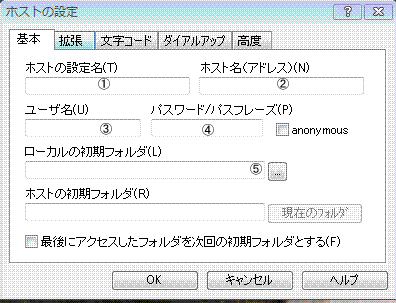
FFTP愝掕夋柺偼奐偄偨傑傑偺忬懺偵偟偰偍偄偰偔偩偝偄丅
忋婰埲奜偺嘇嘊嘋偼丄擖椡撪梕妋擣偺偨傔丄俶俬俶俰俙俿俷俷俴俽儂乕儉儁乕僕偵儘僌僀儞偟傑偡丅
俶俬俶俰俙俿俷俷俴俽傪奐偒夋柺塃忋偺乻儘僌僀儞乼儃僞儞傪僋儕僢僋偟傑偡丅
儘僌僀儞夋柺偑偱傑偡偺偱丄 儐乕僓乕ID乮儊乕儖傾僪儗僗乯 偲 僷僗儚乕僪 傪擖椡偟偰 丄乻娗棟儁乕僕傊儘僌僀儞乼儃僞儞傪僋儕僢僋偟偰偔偩偝偄丅
愭傎偳嶌惉偟偨柍椏儂乕儉儁乕僕 僗儁乕僗偺柤慜傪僋儕僢僋偟偰偔偩偝偄丅
偦偺儂乕儉儁乕僕偺娗棟夋柺偑昞帵偝傟傑偡丅
嵍懁偺僒僀僪儊僯儏乕偐傜亙俥俿俹忣曬丒傾僢僾儘乕僪亜傪僋儕僢僋偟偰偔偩偝偄丅
偡傞偲伀偺夋柺偑昞帵偝傟傑偡丅


忋婰嘇乣嘋傪俥俥俥俿俹愝掕夋柺偺嘇乣嘋偵崌傢偣偰擖椡偟偰偔偩偝偄丅
丂丂丂丂丂丂丂丂丂丂丂丂埲忋偱偡傋偰偺弨旛偼廔椆偱偡丅丂丂
偄傛偄傛俥俥俥俿俹偱儂乕儉儁乕僕偺撪梕傪憲怣(傾僢僾儘乕僪)偟傑偡丅
俥俥俥俥俿俹傪婲摦偟丄儂僗僩堦棗偐傜愭傎偳愝掕偟偨嘆儂僗僩偺愝掕柤傪慖戰偟愙懕儃僞儞傪僋儕僢僋偟傑偡丅
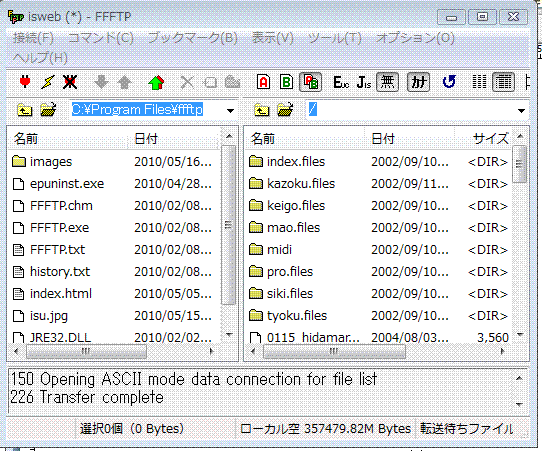
仾夋柺嵍敿暘偑僷僜僐儞偺拞恎丄塃敿暘偑柍椏儂乕儉儁乕僕僗儁乕僕偺拞恎偲側傝傑偡丅
嵍懁偺僼傽僀儖丒僼僅儖僟傪慖戰(侾乣慡晹丗僔僼僩僉乕傪墴偟側偑傜僋儕僢僋偡傞偲暋悢慖戰偱偒傑偡)偟偰傾僢僾儘乕僪(僷僜僐儞偐傜柍椏儂乕儉儁乕僕僗儁乕僗傊)偟傑偡丅
傑偨丄屻擔廋惓偑偁傟偽丄僟僂儞儘乕僪(柍椏儂乕儉儁乕僕僗儁乕僗偐傜僷僜僐儞傊)傕帺桼偱偡丅
僷僜僐儞懁偺僼傽僀儖丒僼僅儖僟傪慖戰(惵偺懷偵側傝傑偡)偟丄夋柺忋晹偺亙僐儅儞僪(俠)亜偺拞偱傾僢僾儘乕僪傪巜帵偟偰廔椆偱偡丅
丂丂埲忋偱偡傋偰偺岺掱偑廔傢傝傑偟偨丅丅丅丂偛嬯楯條偱偟偨丅
丂丂丂丂丂丂丂丂丂丂丂丂丂丂丂丂丂丂侾帪娫偱偱偒傑偟偨丠丂偳偭偐偱堷偭偐偐傝傑偟偨丠丂
丂----------------------丂偙偙傑偱嶲峫偵偟側偄偱偔偝偄丂----------------------
擡幰儂乕儉儁乕僕傊丄亂FileZilla亃傪巊梡偟偰偺傾僢僾儘乕僪庤弴偼偙偙偐傜偱偡丅伀伀伀
丂亂FileZilla亃傪壱摥偟傑偡丅

丂丂 仾夋柺嵍敿暘偑僷僜僐儞偺拞恎丄塃敿暘偑柍椏儂乕儉儁乕僕僗儁乕僕偺拞恎偲側傝傑偡丅
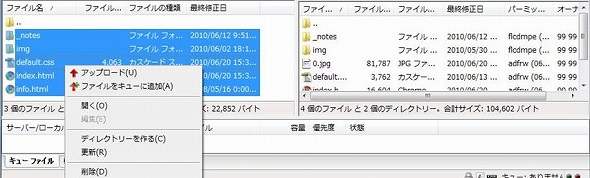
嵍懁偺僼傽僀儖丒僼僅儖僟傪慖戰(侾乣慡晹丗僔僼僩僉乕傪墴偟側偑傜僋儕僢僋偡傞偲暋悢慖戰偱偒傑偡)偟偰傾僢僾儘乕僪(僷僜僐儞偐傜柍椏儂乕儉儁乕僕僗儁乕僗傊)偟傑偡丅
傑偨丄屻擔廋惓偑偁傟偽丄僟僂儞儘乕僪(柍椏儂乕儉儁乕僕僗儁乕僗偐傜僷僜僐儞傊)傕帺桼偱偡丅
僷僜僐儞懁偺僼傽僀儖丒僼僅儖僟傪慖戰(惵偺懷偵側傝傑偡)偟丄夋柺忋晹偺亙僐儅儞僪(俠)亜偺拞偱傾僢僾儘乕僪傪巜帵偟偰廔椆偱偡丅
埲忋偱偡傋偰偺岺掱偑廔傢傝傑偟偨丅丅丅丂丂偛嬯楯條偱偟偨丅丂
丂丂丂丂丂丂丂丂丂丂丂侾帪娫偱偱偒傑偟偨丠丂丂丂丂俥俥俥俿俹偲FileZilla偱庤娫偐偐傝傑偟偨丠丂
崱夞偼丄儅僀僋儘僜僼僩偺亙僄僋僗僾儘乕儔亜傪巊梡偟傑偡丅
嶌惉偟偨偽偐傝偺儂乕儉儁乕僕偼丄傑偩悽偺拞偵擣抦偝傟偰偄傑偣傫丅
奺庬専嶕僄儞僕儞(儎僼乕丄倗倧倧倗倢倕側偳)傕専嶕偟偰偔傟傑偣傫丅
墈棗偡傞偨傔偵偼丄帺暘偱儂乕儉儁乕僕偺廧強丗倀俼俴傪捈愙擖椡偟傑偡丅
倀俼俴偼丄愭傎偳偺俶俬俶俰俙俿俷俷俴俽偺娗棟儁乕僕偺僒僀僪僶乕偵偁傞堦斣忋偺乽忣曬昞帵(僩僢僾)乿傪僋丂儕僢僋偡傞偲丄乽搊榐偝偰偄傞偁側偨偺倀俼俴乿傪妋擣偱偒傑偡丅
僄僋僗僾儘乕儔偺擖椡応強偼伀偱偡丅丂
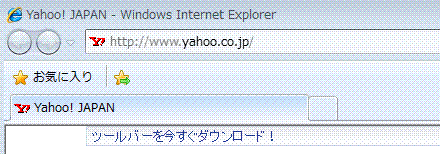
儂乕儉儁乕僕嶌惢僜僼僩偑偁傟偽帺桼帺嵼偱偡丅
丂丂丂丂亜亜亜亜亜亜亜亜亜丂丂傾儅僝儞偱扵偡 丂
丂
丂丂丂丂亜亜亜亜亜亜亜亜亜丂丂妝揤偱扵偡
夋憸曇廤僜僼僩偑偁傟偽幨恀丒暥帤傪偐偭偙傛偔曇廤偒傑偡丅
丂丂丂丂亜亜亜亜亜亜亜亜亜丂丂傾儅僝儞偱扵偡
丂丂丂丂亜亜亜亜亜亜亜亜亜丂丂妝揤偱扵偡丂
俫俿俵俴丒俠俽俽偺抦幆傪怺傔傞丅
丂丂丂丂亜亜亜亜亜亜亜亜亜丂丂嶲峫彂傪傾儅僝儞偱扵偡
丂丂丂丂亜亜亜亜亜亜亜亜亜丂丂嶲峫彂傪妝揤偱扵偡
僱僢僩偱曋棙側僣乕儖(婎杮偼柍椏)傪扵偡丅
丂椺1乯懡悢偺幨恀傪堦妵偟偰儂乕儉儁乕僕梡傾儖僶儉偵偟偰偔傟傑偡丅
丂丂丂丂俰倎倢倐倳倣丂仼偙傟傕巊偄傗偡偄偱偡丅
丂丂丂丂偁偲偼俥俥俥俿俹偱傾僢僾儘乕僪偡傞偩偗偱棫攈側幨恀傾儖僶儉儂乕儉儁乕僕偑姰惉偟傑偡丅
丂椺2乯儂乕儉儁乕僕偼棤偵愱梡偺婰弎梡岅傪傕偭偰偄傑偡偑丄偦偙偵僐僺儁偱忺傠偆儂乕儉儁乕僕偱擖丂丂丂丂庤(僐僺乕)偟偨晹昳(婰弎梡岅偺夠)傪揬傝晅偗傞(儁乕僗僩)偩偗偱丄暥帤偑棳傟偨傝丄儅僂僗傪丂丂丂丂偹傜偭偨暥帤偺忋偵抲偐傟偨偲偒偵怓傪曄偊偨傝偲丄儂乕儉儁乕僕嶌惉梡岅偺抦幆偑側偔偰傕尒塰偊偺椙偄儂乕儉儁乕僕傪嶌傞帠偑偱偒傑偡丅
丂椺3乯儂乕儉儁乕僕僥儞僾儗乕僩扵偡丅丂
丂丂丂丂偙偙偺傛偆側柍椏偱側傂側宍採嫙偡傞儂乕儉儁乕僕傪専嶕偟棙梡偡傞丅
丂丂丂丂婎杮揑偵幨恀丒僥僉僗僩偺嵎偟懼偊丄儕儞僋愭傪曄峏偡傞偩偗偱棫攈側儂乕儉儁乕僕偑嶌惉偝丂丂丂丂傟傑偡丅丂丂佀側偳丂 Nikukyu-Punch